Razvoj touchpada je prošao dug put od svog nastanka. Najčešće ih nalazimo na laptop računarima, ali Apple-ov Magic Touchpad je samo jedan od poznatih primera zasebnog touchpada koji se može koristiti sa skoro svakim sistemom. Međutim, iako touchpadovi podržavaju brojne pokrete, korisnici često preferiraju korišćenje miša. Uprkos svim poboljšanjima, miš je i dalje mnogima prvi izbor kao uređaj za navigaciju. Na primer, ljubitelji video igara retko se odlučuju za igranje koristeći touchpad. Čak i ako je touchpad izuzetno precizan, iskustvo igranja može biti lošije. Miš se takođe pokazao kao bolji izbor za intenzivan rad u aplikacijama poput Photoshopa ili Illustratora. Ukoliko koristite miša na laptopu, a touchpad je i dalje aktivan, postoji mogućnost da ga deaktivirate dok je miš povezan.
Opcija za isključivanje touchpada kada je miš povezan je sastavni deo Windows 10 operativnog sistema od njegovog početka. Ova opcija bi trebala biti dostupna bez obzira da li koristite verziju Windows 10 1507 ili 1703.
Kako isključiti touchpad kada je miš povezan?
Otvorite aplikaciju Podešavanja. Zatim, u okviru podešavanja, odaberite grupu Uređaji, a zatim karticu Touchpad. Na ovom ekranu imate mogućnost da potpuno isključite touchpad, ali ako želite da ga isključite samo kada je miš povezan, potrebno je da poništite opciju „Održavaj touchpad uključen kada je miš povezan“.
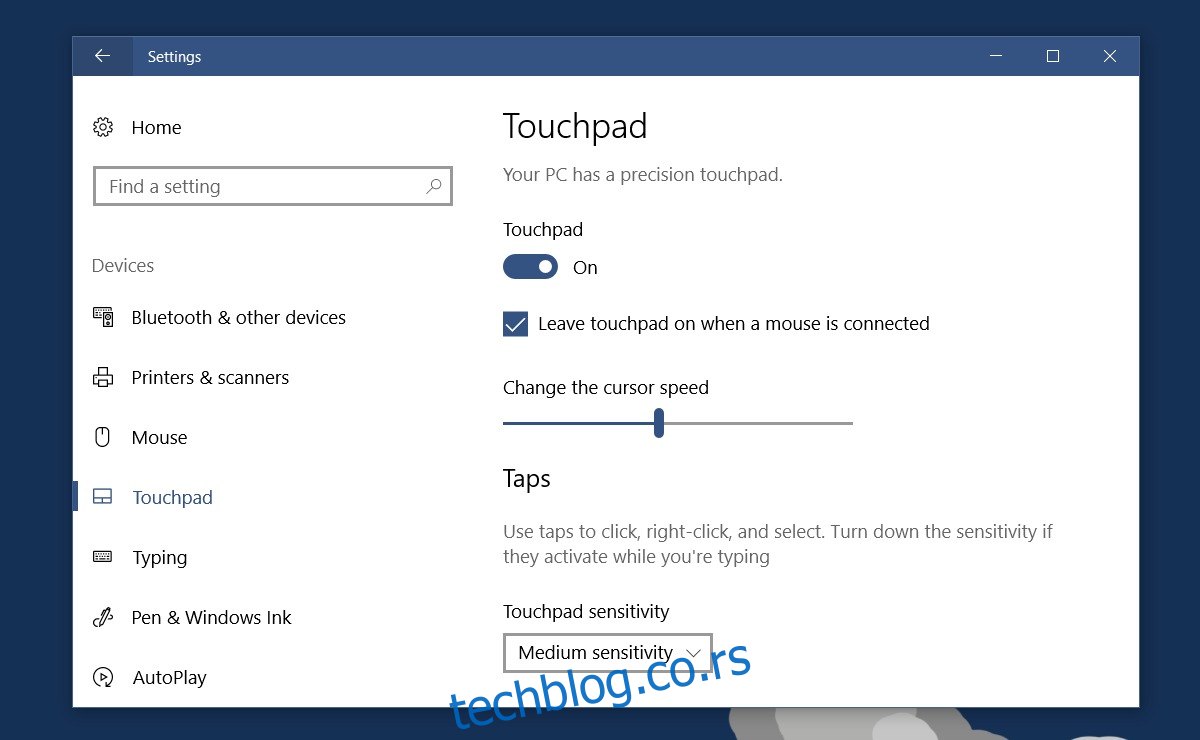
Povezivanje miša
Važno je definisati šta tačno znači povezivanje miša. Postoje dve osnovne vrste miševa koje se mogu povezati sa računarom: USB miš i bežični miš. Kod USB miša je lako utvrditi da li je povezan ili ne. Čim ga priključite, touchpad bi trebalo odmah da prestane da reaguje. Kod bežičnih miševa, situacija je nešto drugačija.
Bežični miševi obično koriste mali prijemnik koji se povezuje sa laptopom. Većina korisnika ostavlja ovaj prijemnik stalno povezan i koristi miš kada im je potreban. Nakon nekog vremena neaktivnosti, miš prelazi u stanje mirovanja i ponovo postaje aktivan tek nakon što se dvaput klikne. Problem je što Windows 10 i dalje tretira ovaj miš kao aktivno povezan.

Ako je prijemnik bežičnog miša povezan sa laptopom, touchpad će biti deaktiviran. Jedini način da se ovo izbegne je da se prijemnik isključi kada ne planirate da koristite miša. To može biti nepraktično. Stalno povezan prijemnik je manje sklon gubitku, a njegovo uklanjanje i bezbedno odlaganje je dodatna obaveza. Ako koristite USB miša, ova opcija je verovatno mnogo korisnija.